灰度蒙版高级使用技法 炫酷Camera Raw
石礼海

《奇峰叠影影戏水》由钟志老师提供素材支持。

《奇峰叠影影戏水》由钟志老师提供素材支持。
《奇峰叠影影戏水》拍摄于桂林漓江的相公山。旭日东升,登高眺远,奇峰叠影影戏水,偶有村落绕山行,分明是陶渊明笔下的世外桃源。
分析这张图像,想传达给观者怎样的视觉体验呢?应该以大面积的暖色调和叠影效果渲染画面,弱化周边环境并以小面积的冷色调(漓江水)来渲染主题色,以画面中心区域的云雾和村庄为视觉点,产生强磁力的焦点效应。

①在Camera Raw中打开案例图像,展开“镜头校正”面板。在面板“配置文件”选项中,勾选“删除色差”,去除图像中大山天际线上的彩色镶边条纹;勾选“启用配置文件校正”,对图像镜头畸变和晕影进行自动校正。

②展开“色调曲线”面板,在“参数曲线”面板中,设置高光+50、亮调+40、暗调-5、阴影-3,提亮高光压暗阴影,增加图像的反差;在“点曲线”面板中,展开“曲线”选项,选择“强对比度”来增加图像整体的对比度。

③展开“基本”面板,对图像做如下调整:配置文件选择“Adobe风景”,增强图片中的色调;色温5550,增加暖色;色调+10,加洋红色减少绿色;曝光+0.10,轻微提亮整幅图像;对比度-19,降低图像的反差;高光-71,恢复天空高光细节;阴影+54,使图像阴影区域的细节丰富起来;白色+8,使图像最亮区域活跃起来;黑色-18,校准图像中的黑场;清晰度+20,增加图像中间调的对比度;自然饱和度+30,使原饱和度较低的颜色丰满:饱和度+10,增加图像整体的颜色强度。
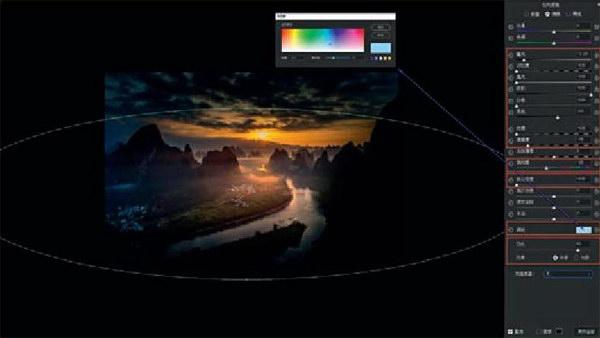
④选择“径向滤镜”工具,设置如下:曝光-3.20,对比度-100,高光-100,阴影+100,白色-100,黑色+10,纹理-100,清晰度-70,饱和度-20,锐化程度-100;单击颜色的“颜色样本框”,弹出“抬色器”,将色相设置为212,饱和度为32,为图像周边环境添加冷色调效果。滤镜效果选择“外部”方向,羽化调整至83。这是我另外一组非常实用的滤镜组合,用于弱化周边环境高光,突出主题的渐变晕影效果。在视觉点处拖动鼠标,绘制一个大的椭圆形选区,如图所示。

⑤展开“范围遮罩”,选择“明亮度”范围蒙版,Windows系统中按住Alt键(Mac系统中按住option键),并拖拽“阴影亮度范围”滑块至13,平滑度至100,图像中的高光区域被应用了效果,暗部区域被智能遮挡,灰度区域为渐变应用效果区域,图像周边的高光区域被弱化和柔化了,影调得到了完美的诠释。

⑥在圖像中右键点击(在径向滤镜没有闭合的前提下),在弹出的对话框中选择“复制”,再次右键点击,在弹出的对话框中选择“重置局部校正设置”,让所有的控件滑块快速重置为零,将复制后的径向滤镜效果改为“内部”,羽化不变,“明亮度”范围蒙版保持不变。

⑦将复制后的径向滤镜作如下设置:曝光+0.40,对比度+8,高光-5,阴影+8,白色-5,黑色+3,清晰度+8,去除薄雾-10,饱和度+3;单击颜色的“颜色样本框”,弹出“抬色器”,将色相设置为28,饱和度为50,渲染主题并添加暖色调效果。
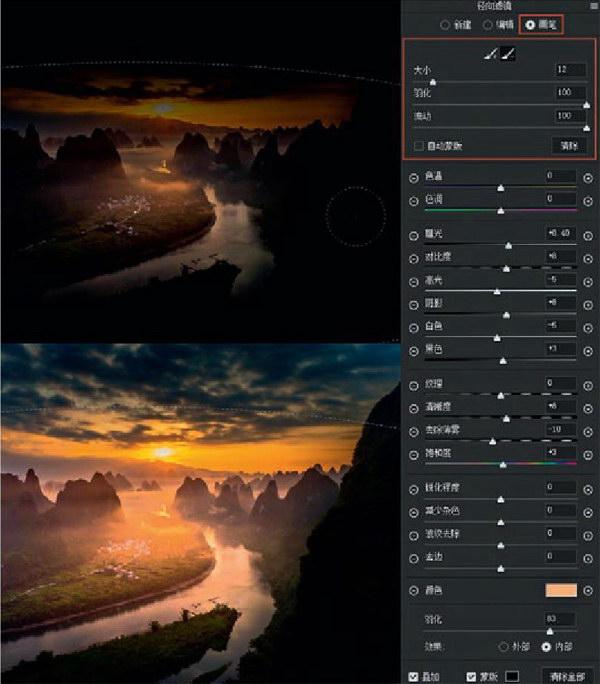
⑧图像右边山体区域不需要应用效果,单击径向滤镜面板顶部具有橡皮擦功能的“画笔”,展开“使用画笔修改选定调整”面板,将“羽化”设置为100,将“流动”设置为100,调整好画笔大小,在右边山体区域涂抹,擦除应用效果。通过“复制”,对图像应用了二次径向滤镜,一个是弱化周边环境(妹妹),一个是渲染主题(哥哥),达到了两个径向滤镜完美的、无间隙的渐变应用效果,不留下任何过度痕迹,我称之为“兄妹花”。


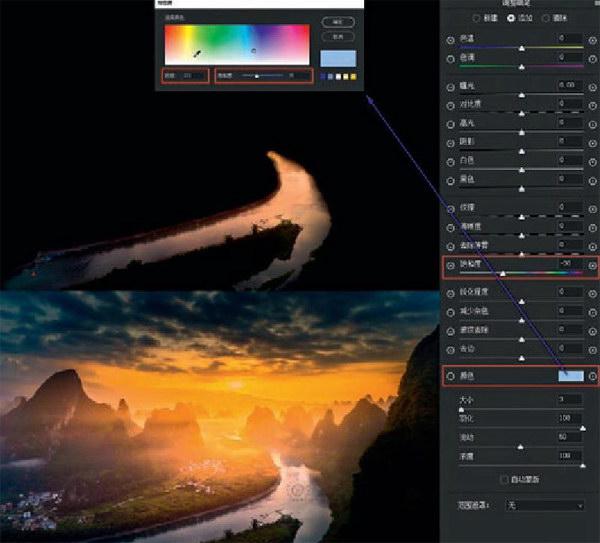


⑾展开“范围遮罩”选择“颜色”范围蒙版,为了选择较多的颜色样本,创建精准的蒙版选区,使用颜色滴管在山体倒影处拖出一个颜色样本区域(按住Shift键可给图像添加最多五个颜色样本),如图所示。Windows系统中按住Alt键(Mac系统中按住option键)并拖曳“色彩范围”控制滑块至15,涂抹区域开始黑白分离,黑色区域被遮挡,灰度区域为渐变应用效果区域.白色区域应用了效果。
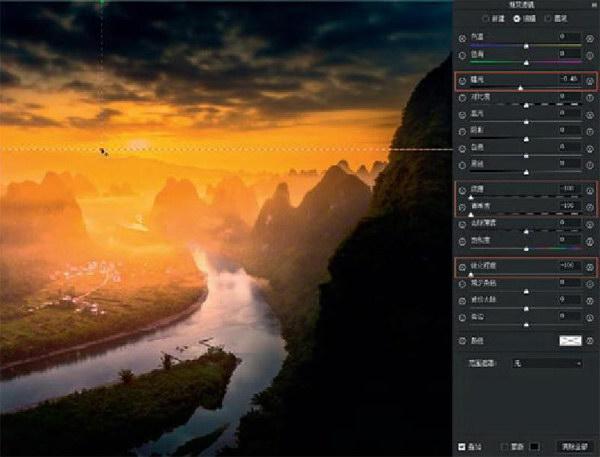
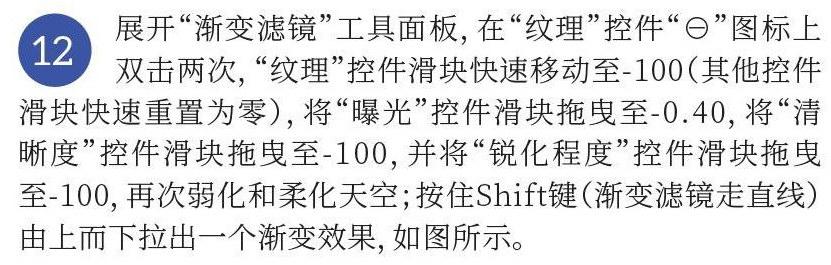

⒀展开“范围遮罩”,选择“明亮度”范围蒙版,Windows系统中按住Alt键(Mac系统中按住option键),并拖拽“阴影亮度范围”滑块至37,平滑度拖拽至33,图像中的山体被智能遮挡,天空应用了效果。

⒁展開“细节”面板,对图像进行锐化:数量55、半径1.0、细节50、蒙版20;减少杂色设置为:明亮度21、明亮度细节75、明亮度对比75、颜色25、颜色细节75、颜色平滑度25。
⒂展开“效果”面板,制作裁剪后的晕影效果。样式为“颜色优先”(当图像色彩鲜艳时.选择“颜色优先”可有效保护原有色)、数量-27、中点0、羽化100。

——photoshop广告设计专业职业能力形成

